Chào tất cả các bạn, trong phần này tôi sẽ hướng dẫn các bạn cách cài Robot (EA) giao dịch tự động trên phần mềm MT4.
Bước 1: Bạn khởi động phần mềm MT4. vào click vào mục Open Data Folder như hình dưới.
Bước 2: Chúng ta vào thư mục MQL4 sau đó vào thư mục Experts. Mặc định khi cài phần mềm MT4 chúng ta sẽ có 2 con EA mẫu là MACD và Moving Average. Chúng ta paste robot chúng ta đang muốn cài đặt vào thư mục này như hình dưới.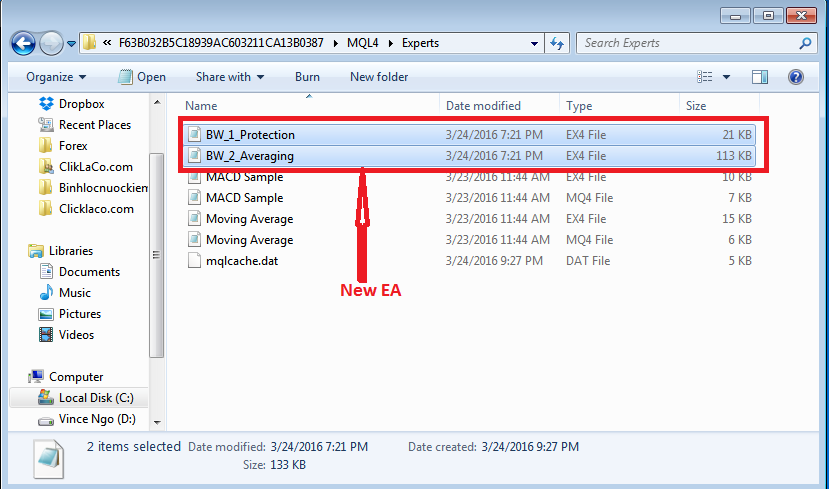
Bước 3. Chúng ta phải đóng phần mềm MT4 đi sau đó mở lại để phần mềm nhận diện được các EA mới. Sau khi khởi động lại phần mềm MT4 trong phần navigator, Expert Advisors chúng ta đã thấy EA của chúng ta đã có mặt ở đó.
Bước 4: Chúng ta chọn cặp tiền muốn giao dịch sau đó click vào EA mà chúng ta muốn dùng để giao dịch cho cặp tiền đó. Sau khi double click vào EA chúng ta sẽ có bảng thông số để cài đặt. Phần này chúng ta phải đảm bảo rằng dấu check Allow live trading phải được đánh dấu. Nếu dấu stick này không được đánh thì EA sẽ không thể vô lệnh. Phần input là nơi chúng ta sẽ cài đặt các thông số cho EA. Trước khi sử dụng chúng ta nên hiểu các thông số đó để cái đặt cho đúng.
Sau khi click ok để hoàn tất việc cái EA cho cặp tiền đã chọn thì bạn sẽ thấy ở góc phải màn hình sẽ xuất hiện tên EA mà chúng ta đã cài.
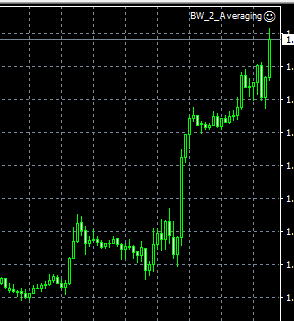
Bước 5: Để mở EA chúng ta phải tìm đến nút Auto Trading và click chọn nó thì EA sẽ được bật lên để sẵn sàng giao dịch. Khi cần tắt EA thì chúng ta cũng chỉ cần click vào nút này để tắt.

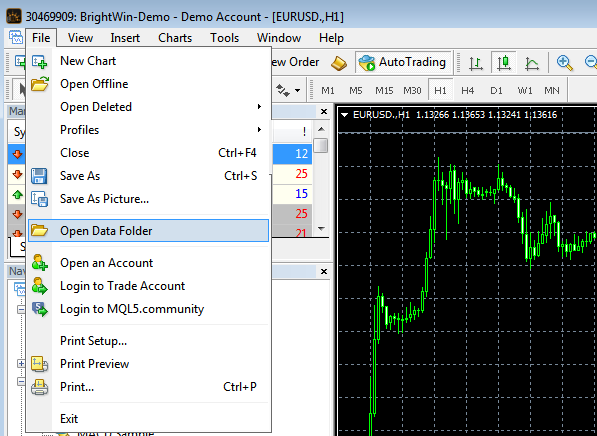
Đến đây chúng ta đã hoàn tất việc cài đặt EA. Để cài đăt cho các cặp tiền khác chúng ta chỉ cần mở cặp tiền đó lên và quay lại bước 4.
Trong quá trình cài đặt nếu có gặp bắt kỳ khó khăn gì đừng ngại ngùng hãy liên lạc với mình để được hỗ trợ nhé! Liên hệ tại đây>>
Chúc các bạn giao dịch thành công!
>> Bài viết có thể bạn quan tâm Hướng dẫn sử dụng thanh công cụ phần mềm MT4

